Rendre la recherche Spotlight réellement utile avec Flashlight pour Mac OS X

Mac OS X 10.10 Yosemite a apporté une nouvelle interface de recherche Spotlight. Mais c'est encore limité. Flashlight brise ces limites, en ajoutant un système de plug-in à Spotlight.
Cette application n'est pas seulement une collection de fonctionnalités bonus pour Spotlight. C'est un système de plug-in d'ingénierie inverse complet. Vous pouvez installer les plug-ins que d'autres personnes ont créés ou créer les vôtres
Comment ça marche
CONNEXION: Comment utiliser le projecteur macOS comme un champ
Malgré Mac OS X 10.10 fonctionnalités d'extension tant vantées, les applications ne peuvent pas ajouter de nouvelles fonctionnalités à l'interface de recherche Spotlight à l'échelle du système. Vous pouvez effectuer une recherche sur votre ordinateur, effectuer des conversions et consulter les résultats de recherche Bing. Mais que faire si vous voulez faire une recherche sur Google, voir la météo, créer des rappels, envoyer rapidement des messages et des courriels, et faire d'autres choses? Ceci est possible avec un système d'extensions, et Flashlight est une application open-source qui ajoute ce système d'extension.
Activer Flashlight
Pour activer Flashlight, téléchargez l'application Flashlight depuis son site web. Décompressez-le et faites-le glisser dans votre dossier Applications. Double-cliquez sur l'icône Flashlight pour l'exécuter - vous devrez peut-être contourner vos paramètres de sécurité si GateKeeper est activé, car cette application est actuellement non signée.
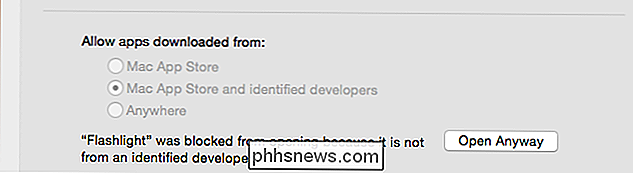
Lancez l'application Flashlight et cochez la case "Activer les plugins Spotlight" ou Activez Flashlight et ses plugins Spotlight supplémentaires. Vous pouvez fermer la lampe de poche après cela si vous voulez - il ne doit pas rester en arrière-plan.
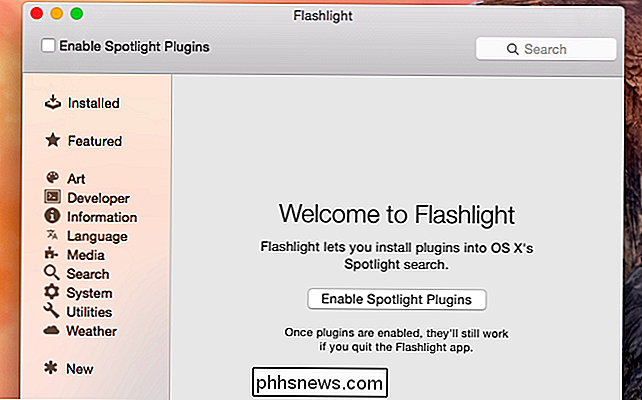
Après avoir basculé cette option, l'application Flashlight devient une interface pour installer les plugins Spotlight. La section Installée fournit également un aperçu rapide des plugins installés et de leur utilisation.
Après avoir installé un plugin, appuyez simplement sur Commande + Espace et tapez le raccourci approprié pour l'utiliser. Vous n'avez pas à redémarrer quoi que ce soit - ça va fonctionner immédiatement.
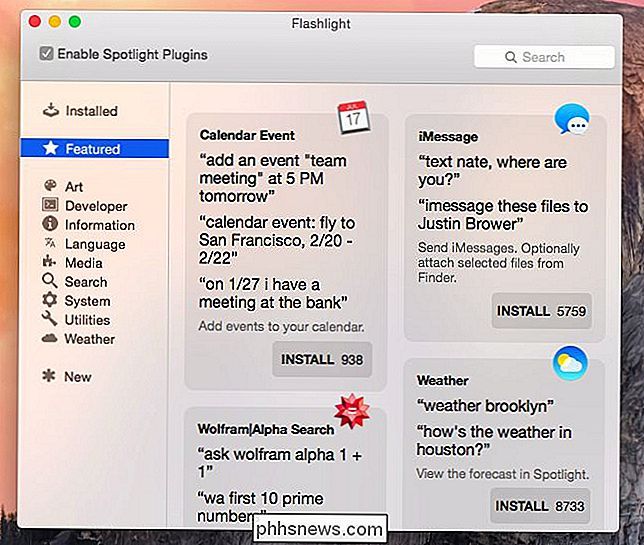
Des choses géniales que vous pouvez faire
Voici quelques exemples de plug-ins que vous pouvez utiliser avec Spotlight:
Recherche Google : Le plug-in Google vous permet de rechercher dans l'annuaire Google depuis Spotlight, plutôt que de simplement utiliser Bing. Installez-le et tapez quelque chose comme "votre recherche" ou "google votre recherche" dans Spotlight pour rechercher sur le web. Spotlight nécessite normalement que vous utilisiez Bing, donc Flashlight est une bouée de sauvetage ici si vous dépendez de Google.
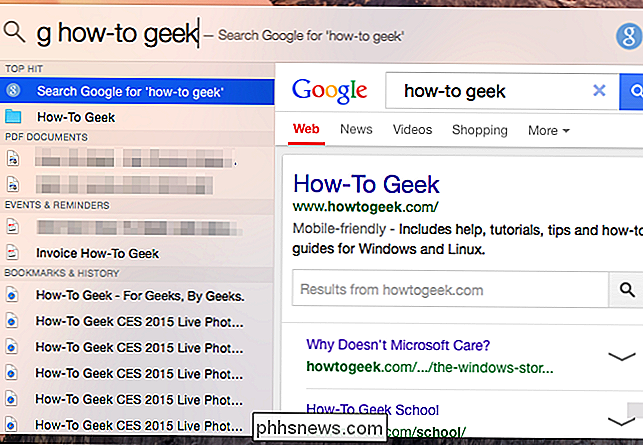
Voir Météo : Installez ce plug-in pour afficher rapidement la météo dans un endroit. Il suffit de mettre en évidence et de taper "météo" suivi du nom d'une ville pour voir les prévisions météo pour cet endroit.
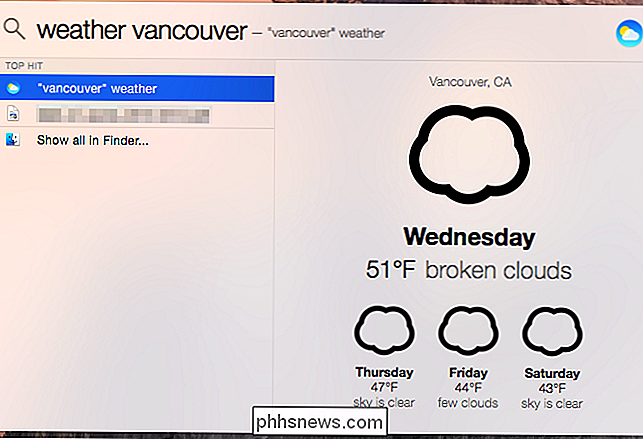
Créer des rappels : Utilisez Spotlight pour créer des rappels avec le plugin Me rappeler. Tapez quelque chose comme "rappelez-moi de sortir la poubelle mardi soir" et appuyez sur Entrée pour créer rapidement un rappel dans l'application Rappels d'Apple.
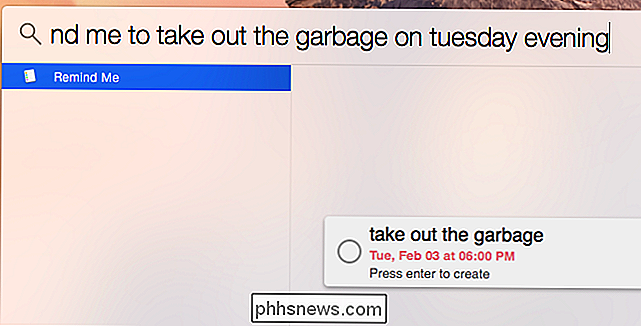
Demander Wolfram Alpha : Tapez "wa" suivi d'une recherche pour demander à Wolfram Alpha quelque chose. Comme nous l'avons déjà mentionné, Wolfram Alpha peut répondre à de nombreuses questions surprenantes auxquelles vous pourriez avoir besoin de recherches approfondies ou de calculs mathématiques pour les résoudre.
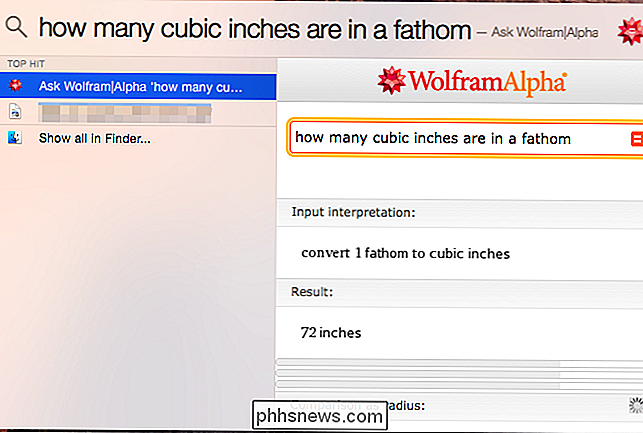
Créer des événements de calendrier : Le plugin Calendar vous permet de créez rapidement des événements de calendrier, pour que vous puissiez dire quelque chose comme "mardi prochain, j'ai une réunion à 15 heures" et cela créera l'événement de calendrier pour vous.
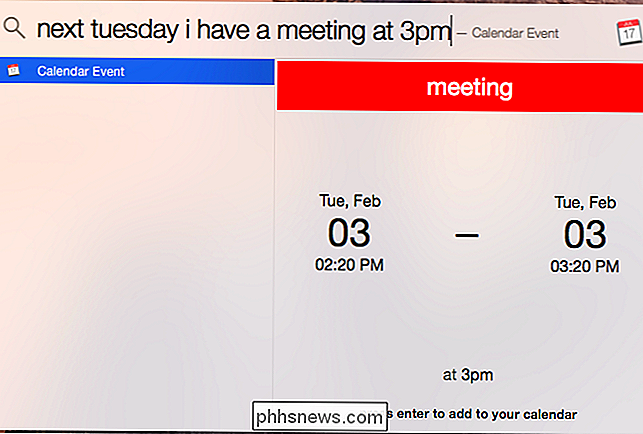
Envoyer iMessages : Le plugin iMessage peut envoyer des messages via Le service iMessage d'Apple. Cela permet d'envoyer des messages SMS directement depuis Spotlight. Tapez simplement "text chris, hello" après l'avoir installé
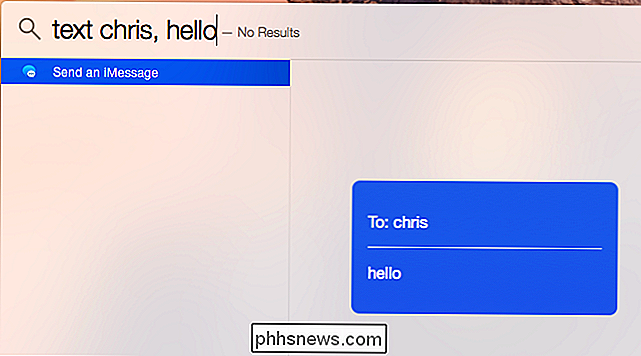
Send Emails : Le plugin Email vous permet d'envoyer rapidement des emails à partir de Spotlight. Par exemple, vous pouvez taper quelque chose comme "envoyer un e-mail à [email protected] avec le sujet Bonjour en disant Salut, comment allez-vous?" L'aperçu montre automatiquement à quoi ressemblera votre e-mail pendant que vous continuez à taper.
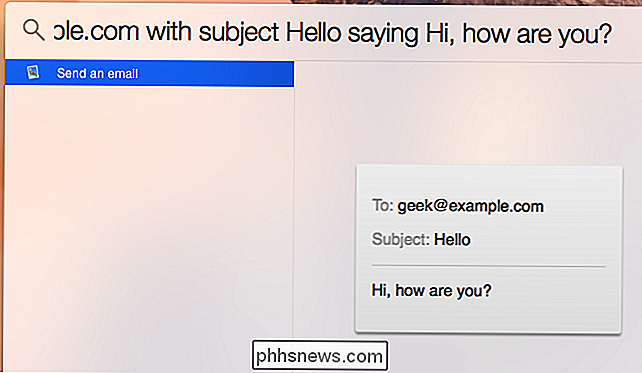
Traduire les mots : Le plug-in Instranslator vous permet de traduire rapidement les mots d'une langue à un autre type "traduire le mot en langue" pour obtenir une traduction rapide sans avoir à consulter votre navigateur.
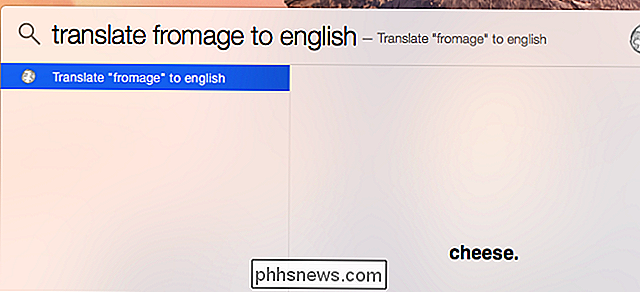
Exécuter les commandes du terminal : Le plug-in Terminal vous permet d'exécuter rapidement les commandes du terminal à partir de Spotlight. Par exemple, entrez "ping google.com", puis appuyez sur Entrée pour lancer rapidement un ping sur google.com sans ouvrir d'abord un terminal. Il vous ouvrira le terminal. Si vous avez un répertoire ouvert dans le finder, la commande sera exécutée dans ce répertoire
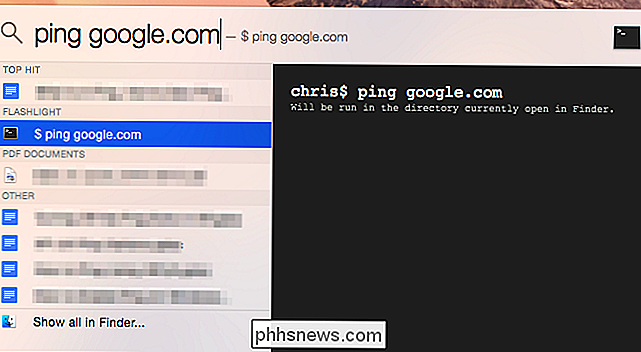
Créez vos propres plug-ins
Vous pouvez également créer vos propres plug-ins - par exemple, vous pouvez rapidement rechercher un autre site Web (comme How-To Geek!) dans la fenêtre de recherche Spotlight.
Vous pouvez soit suivre les instructions de création d'un plugin sur le site Web de Flashlight, soit utiliser un flux de travail Automator. Cliquez sur le menu New Plugin dans l'application Flashlight pour commencer.

Apple devrait vraiment ajouter un système d'extension pour Spotlight à Mac OS X lui-même, et j'espère que ce sera le cas dans une future version. Pour l'instant, Flashlight est le meilleur moyen d'étendre Spotlight et de le rendre utile pour bien plus que simplement lancer des applications.

Comment installer Mac OS X à l'aide de VMware Fusion
J'ai déjà écrit sur la conversion de votre PC Windows en une machine virtuelle et l'installation d'une nouvelle copie de Windows dans une machine virtuelle, mais que faire si vous avez un Mac et que vous voulez les mêmes avantages d'OS X dans une machine virtuelle?Comme je l'ai mentionné précédemment, l'exécution d'une autre copie du système d'exploitation dans une machine virtuelle peut vous aider de deux façons: protéger votre vie privée et protéger votre ordinateur contre les virus / programmes malveillants. À partir de

Comment envoyer une adresse de votre bureau à votre téléphone dans Google Maps
Cette semaine, Google a déployé une nouvelle fonctionnalité globale pour son application de cartes de bureau qui permet aux utilisateurs d'envoyer automatiquement des adresses à leurs clients. téléphone avec le clic d'un seul lien. Ce réglage devrait vous aider à réduire le temps passé à brouiller les appareils et à rationaliser le processus d'importation sans ajouter de surabondance qui pourrait vous ralentir lorsque vous êtes déjà en retard pour un rendez-vous chez le dentiste.



